Remediați codul de eroare USB care nu funcționează 39
Miscellanea / / November 28, 2021
Remediați codul de eroare USB care nu funcționează 39: Dacă încercați să utilizați dispozitive USB, cum ar fi pen drive, tastatură, mouse sau hard disk portabil, dar niciunul dintre ele nu este detectat pe computer, aceasta înseamnă că există o problemă cu portul USB. Dar pentru a verifica acest lucru este cazul aici, trebuie să testați mai întâi dispozitivul USB pe alt computer pentru a confirma că funcționează pe acel sistem. Odată ce este confirmat că dispozitivul funcționează pe alt computer, puteți fi sigur că USB nu funcționează pe computerul dvs. și, pentru a obține mai multe informații, mergeți la managerul de dispozitive. Extindeți controlerele Universal Serial Bus și faceți clic dreapta pe dispozitivul care are un semn de exclamare galben lângă el și selectați Proprietăți. În proprietăți va apărea următoarea descriere a erorii:
Windows nu poate încărca driverul de dispozitiv pentru acest hardware. Driverul poate fi corupt sau lipsă. (Cod 39)
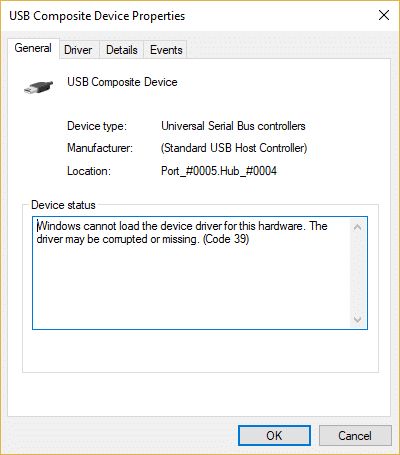
Acum, codul de eroare 39 înseamnă că driverele de dispozitiv sunt corupte, învechite sau incompatibile, ceea ce, la rândul său, este cauzat de intrările de registru corupte. Acest lucru se poate întâmpla în cazul în care ați actualizat Windows-ul sau ați instalat sau dezinstalat unele software sau drivere USB. Deci, fără să pierdem timp, să vedem cum să remediați codul de eroare USB care nu funcționează 39 cu ajutorul ghidului de depanare enumerat mai jos.
Cuprins
- Remediați codul de eroare USB care nu funcționează 39
- Metoda 1: Ștergeți cheile de registry UpperFilters și LowerFilters
- Metoda 2: Actualizați driverele USB
- Metoda 3: rulați instrumentul de depanare hardware și dispozitiv
- Metoda 4: Dezinstalați controlerele USB
- Metoda 5: Dezactivați și reactivați controlerul USB
Remediați codul de eroare USB care nu funcționează 39
Asigura-te ca creați un punct de restaurare doar în cazul în care ceva nu merge bine.
Metoda 1: Ștergeți cheile de registry UpperFilters și LowerFilters
1.Apăsați tasta Tasta Windows + R butonul pentru a deschide caseta de dialog Run.
2.Tip regedit în caseta de dialog Run, apoi apăsați Enter.

3. Acum mergeți la următoarea cheie de registry:
HKEY_LOCAL_MACHINE\SYSTEM\CurrentControlSet\Control\Class\{36FC9E60-C465-11CF-8056-444553540000}
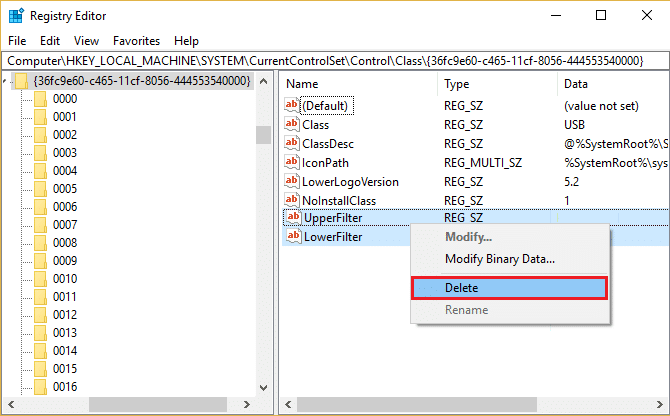
4. În panoul din dreapta, căutați UpperFilters și LowerFilters.
Notă: dacă nu găsiți aceste intrări, încercați următoarea metodă.
5.Șterge ambele intrări. Asigurați-vă că nu ștergeți UpperFilters.bak sau LowerFilters.bak ștergeți doar intrările specificate.
6.Ieșiți din Editorul Registrului și reporniți computerul.
Probabil asta ar trebui Remediați codul de eroare USB care nu funcționează 39 daca nu, atunci continua.
Metoda 2: Actualizați driverele USB
1.Apăsați tasta Windows + R apoi tastați devmgmt.msc și apăsați Enter pentru a deschide Manager de dispozitiv.

2.Extindeți Controlere Universal Serial Bus apoi faceți clic dreapta pe dispozitivul USB cu exclamație galbenă și selectați Actualizați driver-ul.

3.Apoi alege Căutați automat software-ul de driver actualizat.

4.Reporniți computerul pentru a salva modificările. Dacă problema persistă, urmați pasul următor.
5. Selectați din nou Actualizare software driver, dar de data aceasta alegeți „Răsfoiți computerul meu pentru software-ul de driver.‘

6. În continuare, în partea de jos faceți clic pe „Permiteți-mi să aleg dintr-o listă de drivere disponibile pe computerul meu.’

7.Selectați cel mai recent driver din listă și faceți clic pe Următorul.
8.Lăsați Windows să instaleze drivere și, odată ce ați terminat, închideți totul.
9. Reporniți computerul pentru a salva modificările și este posibil să puteți remedia codul de eroare 39 care nu funcționează USB.
Metoda 3: rulați instrumentul de depanare hardware și dispozitiv
1.Apăsați tasta Windows + X și faceți clic pe Panou de control.

2. Căutați Depanare și faceți clic pe Depanare.

3. În continuare, faceți clic pe A vedea tot în panoul din stânga.
4. Faceți clic și rulați Instrument de depanare pentru hardware și dispozitiv.

5. Instrumentul de depanare de mai sus poate fi capabil Remediați codul de eroare USB care nu funcționează 39.
Metoda 4: Dezinstalați controlerele USB
1. Apăsați tasta Windows + R apoi tastați „devmgmt.msc” și apăsați Enter pentru a deschide Device Manager.

2.Extindeți controlerele Universal Serial Bus apoi faceți clic dreapta pe dispozitivul USB cu exclamație galbenă și selectați Dezinstalare.

3.Dacă vi se solicită confirmarea, selectați Da.
4.Reporniți pentru a salva modificările și Windows va instala automat driverele implicite pentru USB.
Metoda 5: Dezactivați și reactivați controlerul USB
1.Apăsați tasta Windows + R apoi tastați devmgmt.msc și apăsați Enter pentru a deschide Device Manager.

2.Extindeți Controlere Universal Serial Bus în Managerul de dispozitive.
3.Acum faceți clic dreapta pe primul Controler USB și apoi faceți clic pe Dezinstalează.

4.Repetați pasul de mai sus pentru fiecare controler USB prezent sub controlerele Universal Serial Bus.
5.Reporniți computerul pentru a salva modificările. Și după repornire Windows se va reinstala automat toate Controlere USB pe care l-ai dezinstalat.
6.Verificați dispozitivul USB pentru a vedea dacă funcționează sau nu.
Recomandat pentru tine:
- Remediați codul de eroare al unității CD sau DVD 39
- Cum să remediați derularea mouse-ului care nu funcționează pe Windows 10
- Fix Mouse Scroll nu funcționează în meniul Start pe Windows 10
- Remediați codul de eroare DVD/CD Rom 19 pe Windows 10
Asta ai cu succes Remediați codul de eroare USB care nu funcționează 39 dar dacă mai aveți întrebări cu privire la acest ghid, nu ezitați să le întrebați în secțiunea de comentarii.



